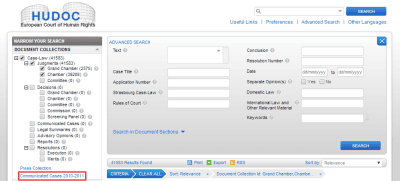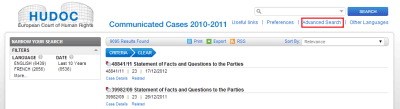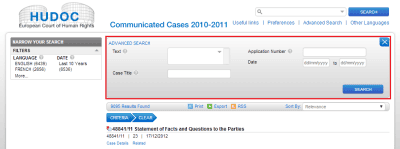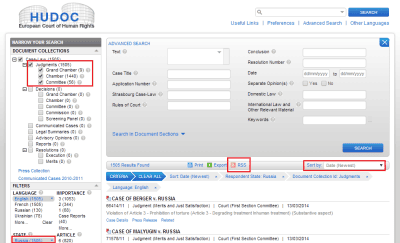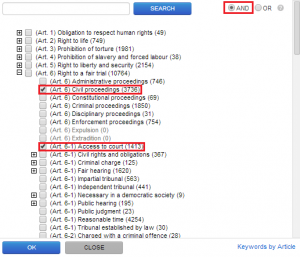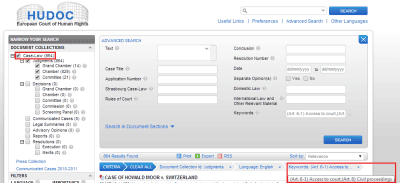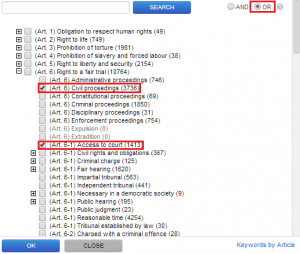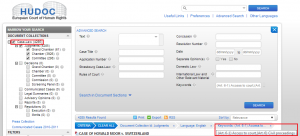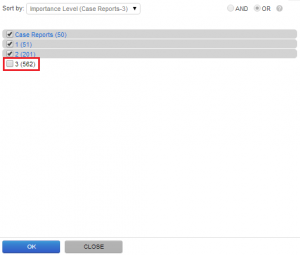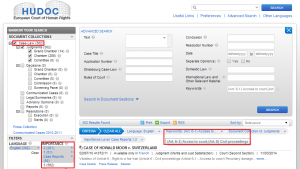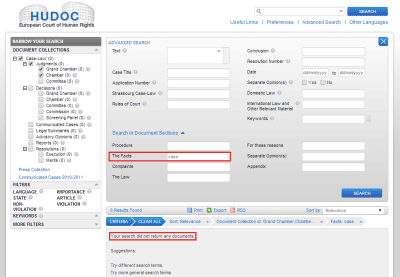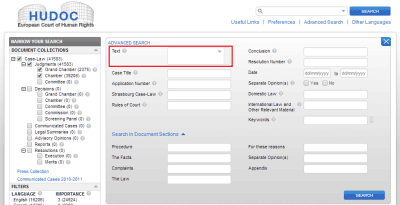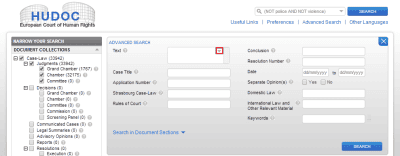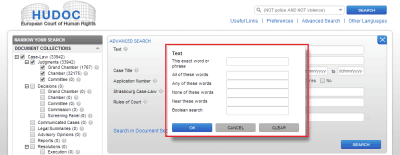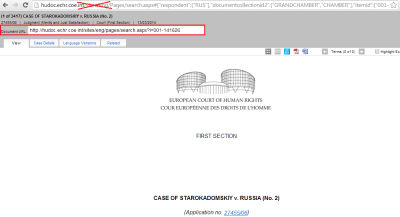11 фактов про базу решений ЕСПЧ, которые могут быть Вам неизвестны
База решений ЕСПЧ (HUDOC) не только содержит десятки тысяч документов, но и предоставляет юристам мощные инструменты поиска среди обширной практики Страсбургского Суда. Однако некоторые из описанных ниже особенностей работы базы решений ЕСПЧ могут быть неизвестны даже тем, кто постоянно обращается к ней.
1. При поиске по текстам размещенных в базе документов соответствующие логические операторы должны быть написаны непременно полностью заглавными буквами: AND (И, означающий, что в документе должны быть все указанные Вами слова или их сочетания), OR (ИЛИ, означающий, что в документе должно быть любое из указанных Вами слов), NOT (НЕ, означающий, что в документе не должно быть указанного Вами слова) либо NEAR (ОКОЛО, означающий, что указанные Вами слова должны быть относительно близко друг к другу, хотя и не обязательно в указанной Вами последовательности; для поиска нескольких слов в определенной последовательности следует поместить их в этой самой последовательности в круглые скобки — {слово-1 слово-2}). Например, если Вы хотите найти документ, в котором есть слово «military» (военный), рядом с которым находится слово «pension» (пенсия), то в поле для текстового поиска следует написать: (military NEAR pension), а не (military near pension). «And», «or», «not» и «near», когда они не выполнены полностью прописными буквами, воспринимаются базой как обычные слова, которые нужно найти, а не как логические операторы.
2. Сведения о коммуницировании части жалоб размещены не в основной базе, а в отдельной. При этом сведения о коммуницировании других жалоб размещены в основной базе. (ЕСПЧ публикует данные о коммуницировании далеко не всех жалоб, поэтому я пишу о других, а не об остальных жалобах.) Таким образом, если Вы хотите найти информацию о коммуницировании жалобы (изложение фактов и вопросы сторонам), то необходимо сначала осуществить поиск по основной базе, а если он не дал результатов, то по дополнительной. Чтобы перейти в нее, нужно нажать на надпись «Коммуницированные жалобы за 2010—2011 годы» (Communicated Cases 2010-2011). Кстати, фактически в дополнительной базе содержится информация о жалобах, коммуницированных в 2008—2011 годах, а не в только в 2010—2011.
После нажатия на надпись «Коммуницированные жалобы за 2010—2011 годы» откроется новая вкладка браузера с доступом к дополнительной базе. Затем нажмите вверху надпись «Advanced Search» (Расширенный поиск), чтобы открылась форма для поиска (по умолчанию она закрыта).
3. База решений ЕСПЧ поддерживает RSS, что дает возможность подписаться на получение новых документов по определенному поисковому запросу. Например, если Вы хотите оперативно и автоматически получать информацию обо всех Постановлениях ЕСПЧ, вынесенных по жалобам против России, выберите в качестве вида документа только Постановления (Judgments), в качестве государства-ответчика – только Россию, рассортируйте документы по дате, начиная с самых свежих (Date (Newest)) и нажмите на кнопку с символом RSS. (По причинам, изложенным в следующем пункте, Вы можете также выбрать в качестве языка только английский.)
В результате Вы получите ссылку на соответствующий RSS-канал. Дальше Вы можете вставить эту ссылку в любую программу для работы с RSS или переадресовать все новые записи из RSS-канала на свою электронную почту с помощью соответствующего сервиса, например, blogtrottr.com. Теперь Вы будете автоматически и оперативно получать информацию обо всех новых документах, помещенных в базу, соответствующих Вашему запросу. (Конечно, при условии, что документ введен в базу корректно, что обычно так, но не без исключений: к сожалению, информация не о всех коммуницированных жалобах вводится в базу так, чтобы надлежащим образом попасть в RSS-канал.)
4. Информация обо всех Постановлениях ЕСПЧ (Judgments) обязательно вносится в базу на английском и французском языках, даже если Постановление доступно только на одном из этих языков (не считая нескольких единичных ошибок). Информация о других документах, в том числе Решениях ЕСПЧ (Decisions), может вноситься в базу на обоих официальных языках или только на одном из них. Это следует учитывать при поиске. Так, если Вы ищете только Постановления ЕСПЧ по определенным параметрам (не по словам внутри документа), то можете смело выбирать только английский или только французский язык. В этом случае Постановление все равно отобразиться в результатах поиска, даже если в базе доступен его текст только на одном из двух официальных языков ЕСПЧ (в этом случае в описании документа будет сделана соответствующая пометка со ссылкой для перехода к тексту документа на том языке, на котором он имеется).
Например, абсолютное большинство Постановлений, принятых ЕСПЧ по жалобам против России, имеют англоязычную версию, но некоторые все же выполнены исключительно на французском языке. Вместе с тем на картинке в предшествующем пункте Вы можете видеть, что количество записей о Постановлениях ЕСПЧ по жалобам против России на английском и французском языках одинаковое (1505). Выбирая при поиске Постановлений только один из официальных языков ЕСПЧ, Вы сможете избежать дублирования информации и неверной оценки общего числа интересующих Вас Постановлений. Однако если Вы сделаете это применительно к другим документам, то следует понимать, что Вы можете упустить часть важных для Вас материалов, в частности, Решений ЕСПЧ, если информация о них внесена в базу только на каком-то одном официальном языке ЕСПЧ.
По указанной причине также стоит задуматься над тем, чтобы осуществлять раздельный поиск по Постановлениям и документам иного рода, в частности, Решениям ЕСПЧ, даже если используются те же самые параметры поиска (ключевые термины, статьи Конвенции и Протоколов к ней и т.д.).
5. Если Вы ищете документы сразу по нескольким внесенным в базу ключевым терминам (keywords), то можете выбрать между двумя вариантами: искать документы, к которым относится каждый из выбранных Вами ключевых терминов, или документы, к которым относится любой из этих терминов. Для изменения метода поиска нужно выбрать соответствующий вариант в правом верхнем углу раскрывающегося списка ключевых терминов: «AND» для поиска документов, одновременно относящихся к каждому из ключевых терминов, «OR» для поиска документов, относящихся к любому из них. Кстати, перевод списка ключевых терминов на русский язык можно найти здесь.
Посмотрите, как различаются результаты поиска в каждом из вариантов.
Например, если при поиске Постановлений ЕСПЧ Вы выберете ключевые термины «Гражданский процесс» и «Доступ к суду», указав, что искомые документы должны относиться к каждому из этих терминов, то получите в результате список из 864 Постановлений, которые касаются доступа к суду в рамках гражданского процесса (при условии ограничения языка Постановлений английским).
Если же Вы укажете, что интересующие Вас документы могут относиться к любому из этих терминов, то получите список из 4285 Постановлений ЕСПЧ, которые будут касаться или доступа к суду, или гражданского процесса. И лишь часть из них, которая в результатах поиска в этом случае не выделяется, будет относиться одновременно к обоим ключевым терминам, то есть касаться доступа к суду в рамках гражданского процесса.
Аналогичным образом можно выбирать метод поиска, когда он осуществляется по статьям Европейской Конвенции и Протоколов к ней, по выводам ЕСПЧ об их нарушении или отсутствии таковых, по применимости статей Конвенции и Протоколов к ней.
6. При поиске документов определенной тематики Вы можете значительно уменьшить их количество без содержательного ущерба для полученного результата, если укажете, что Вас не интересуют документы так называемой 3-й степени значимости. Ранее применительно к каждому документу в базе решений ЕСПЧ указывалась одна из трех степеней его значимости: 1-я (решения, вносящие значительный вклад в развитие, уточнение или изменение практики ЕСПЧ), 2-я (решения, не ограничивающиеся простым применением практики ЕСПЧ, хотя и не вносящие значительного вклада в ее развитие) и 3-я (решения, ограничивающиеся применением сложившейся практики ЕСПЧ). Не так давно появилась четвертая степень значимости, которая, в отличие от трех других, обозначается не цифрами, а словами: «Для публикации» (Case Reports). К ней относятся решения так называемого «нового Суда» (то есть решения, принятые ЕСПЧ после вступления в силу 01 ноября 1998 года Протокола N 11 к Конвенции), которые опубликованы или отобраны для публикации. Это, конечно, само по себе уже указывает на их значимость. (По ошибке к этой же категории отнесено и чуть более двух десятков обзоров Постановлений, вынесенных «старым Судом»; причем сами эти Постановлений к указанной категории не отнесены).
Таким образом, если при поиске практики ЕСПЧ по определенном вопросу избавиться от решений 3-й степени значимости, то это не повлияет качественно на результаты поиска. Ведь решения этой категории не вносят никакого вклада в практику ЕСПЧ. При этом объем результатов поиска может быть значительно сокращен, что позволит быстрее ознакомиться с ними и найти нужную информацию.
Например, если в приведенном выше примере, где мы отбирали Постановления ЕСПЧ, касающиеся доступа к суду в рамках гражданского процесса, избавиться от Постановлений 3-й степени значимости, то число найденных документов сократится с 864 до 302!
При этом обратите внимание, что данные обо всех коммуницированных жалобах (кроме двух ошибок) формально отнесены к 3-й степени значимости. Но это не означает, что по всем поднятым в этих жалобах вопросам действительно сложилась практика применения Европейской Конвенции и Протоколов к ней. Фактически это означает, что указанная классификация неприменима к документам, в которых излагаются сведения о коммуницированных жалобах. Поэтому если Вас интересуют коммуницированные жалобы, то на распределение документов по степени значимости ориентироваться не следует.
7. Несмотря на то, что база решений ЕСПЧ вроде бы позволяет осуществлять поиск по словам не только во всем документе в целом, но и в его отдельных частях (применительно к Постановлениям ЕСПЧ это вводная часть, изложение фактов, существо жалобы, применение права ЕСПЧ, его выводы и особые мнения Судей), фактически поиск в отдельных частях документов не работает. В этом легко убедиться, если попробовать найти, скажем, в изложении фактов дела какое-нибудь типичное слово, которое встречается едва ли не в каждом документе, например, слово «дело» (case). (Для этого сначала нужно раскрыть дополнительные поля поисковой формы, нажав на надпись: «Search in Document Sections».)
Это важно понимать не только потому, что Вы, к сожалению, не можете воспользоваться такой полезной функцией как поиск по отдельным частям документов, но и по той причине, что указанная проблема с базой решений ЕСПЧ может ввести в заблуждение. Если Вы не знаете, что эта функция базы не работает и при этом осуществляете поиск не по типичному, а напротив, по весьма специфичному термину, отсутствие результатов может быть интерпретировано как отсутствие упоминания этого термина в размещенных в базе документах, в то время как на самом деле документы с этим словом могут в ней быть. Поэтому поиск по словам в документе всегда следует осуществлять с помощью поиска по всему документу в целом, то есть указывая искомое слово в поле «Текст» (Text).
8. Поиск с использованием символов-джокеров (*) и (?) работает некорректно, не так, как он должен работать по инструкции. Символ-джокер (?), который по инструкции должен быть способен заменять любой одиночный символ в слове при осуществлении поиска, не работает вообще. Например, если Вы напишете в поле для полнотекстового поиска (violate?), то не получите результатов violated, violates. Хотя по инструкции к базе решений ЕСПЧ должны получить их, так как символ-джокер (?) обозначает любую букву, в том числе «d» и «s». В указанном случае вы получите по результатам поиска только документы, в которых встречается слово «violate». В отличие от (?), не работающего на любом месте, символ-джокер (*), который призван обозначать любое количество любых пропущенных символов, работает, если он стоит в конце слова. Но не работает на любом другом месте. Хотя по инструкции должен работать. Другими словами, если в поле для полнотекстового поиска Вы напишете (violat*), то получите в результате документы со словами «violate», «violates», «violated», «violation». Но если Вы напишете (*iolate), то не получите ничего. Хотя должны получить в результате, в частности, документы со словом «violate». Аналогичным образом Вы ничего не получите, если напишете (vio*ate). Это, опять-таки, важно понимать, чтобы результаты поиска не ввели Вас в заблуждение, то есть не указали на отсутствие документов с искомыми словам при возможном наличии таковых.
9. Хотя в базе предусмотрена возможность автоматического, а не ручного ввода некоторых логических операторов, автоматика неправильно обрабатывает поисковый запрос типа (НЕ слово-1 И НЕ слово-2), то есть запрос на поиск документов, в которых одновременно нет нескольких указанных Вами слов. Чтобы воспользоваться автоматикой, нужно нажать на треугольник в правом верхнем углу поля для текстовых запросов (Text). В результате появится окошко, где можно указать, что Вы хотите найти конкретное словосочетание или воспользоваться логическими операторами И, ИЛИ, НЕ либо ОКОЛО соответственно.
Однако если Вы введете несколько слов в поле, предназначенном для оператора НЕ, что означает, что Вы хотите найти документы, в которых не встречается ни одного из указанных Вами слов (None of these words, как написано в открывающемся окошке), то в результате получите поисковый запрос, согласно которому нужно будет найти документы, в которых нет первого слова, нет второго или нет их обоих. Другими словами, если в указанном поле для автоматической подстановки логических операторов Вы напишете: police violence (полиция насилие), желая получить документы, в которых нет ни одного из этих слов, то Ваш запрос будет преобразован базой в следующий: (NOT police OR NOT violence). То есть (НЕ полиция ИЛИ НЕ насилие). В то время как правильный запрос должен выглядеть так: (NOT police AND NOT violence). То есть (НЕ полиция И НЕ насилие). В первом случае Вы получите документы, в которых либо не встречается только слово «police», либо не встречается только слово «violence», либо не встречается ни одного из этих слов. В то время как во втором случае Вы получите исключительно документы, в которых не встречается ни одного из этих слов, что и требовалось.
10. Если Вы ищете информацию о деле, в отношении которого Вам известно только имя (наименование) заявителя, но не номер жалобы, то следует использовать поле «Текст» (Text), а не «Case Title» (Название дела), так как название дела может меняться, в частности, в результате объединения дел. (Конечно, ситуация иная, если Вам известно точное название дела, по которому принято то или иное решение именно под этим названием.) Например, жалобы «Иванов против России», «Петров против России» и «Сидоров против России», будучи сначала зарегистрированными в качестве отдельных жалоб с такими названиями, затем могут быть объединены в одно производство, которое получит название, скажем, «Петров и другие против России». И заявитель Иванов не сможет найти сведения о своей жалобе, вводя свою фамилию в поле «Название дела». Так, жалоба «Дружинин против России» сначала рассматривалась как самостоятельная жалоба с указанным названием, затем – как одна из жалоб в рамках производства с названием «Золотухин и 15 других дел против России», а Постановление по ней было вынесено в рамках дела с названием «Веселов и другие против России».
На тот случай, если Вам известно только имя (наименование) заявителя на русском языке (или пусть даже точное название дела, но тоже лишь на русском языке), обратите внимание на размещенные здесь правила транслитерации букв и их сочетаний применительно к написанным на русском языке фамилиям, именам, отчествам, названиям. Названия организаций в ряде случаев не транслитерируются, а переводятся на официальный язык ЕСПЧ. Например, название дела «Коммунистическая Партия Российской Федерации и другие против России» имеет следующее название, переведенное на английский язык: «Communist Party of Russia and Others v. Russia».
11. Постоянную ссылку на документ, размещенный в базе решений ЕСПЧ, лучше брать не из адресной строки браузера, а из поля «Document URL». Ссылка из адресной строки, если использовать ее при создании гиперссылки, многими браузерами будет обработана неправильно (она будет работать корректно лишь в том случае, если скопировать и вставить ее непосредственно в адресную строку другого браузера или другой вкладки браузера).